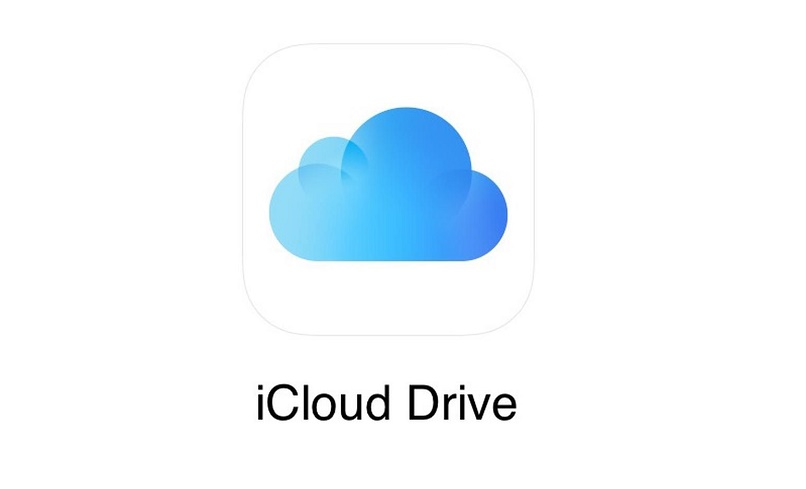من الشائع جدًا بالنسبة لنا حذف المستندات أو الملفات عن طريق الخطأ من أجهزة الكمبيوتر أو الهواتف المحمولة الخاصة بنا. على الرغم من أن العديد من الأجهزة تحتوي على “سلة المهملات” ، وهو المكان الذي تنتقل إليه الملفات المحذوفة عادةً ، إلا أنه قد يتم حذف مستند في خدمة التخزين السحابي ، مثل iCloud. سنعلمك في هذه المقالة كيفية استرداد ملف محذوف مؤخرًا في قسم iCloud Drive بطريقة سهلة وبسيطة.
ما هو الشرط الذي يجب أن يفي به أي ملف iCloud لاستعادته؟
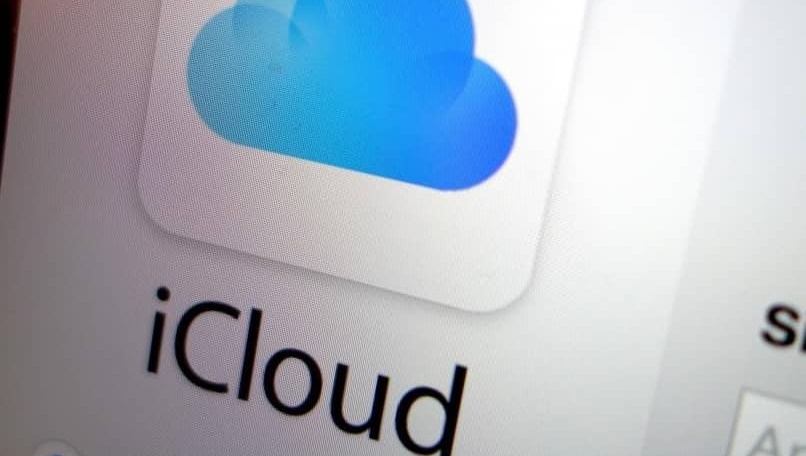
من الجدير بالذكر أنه يمكننا فقط استعادة تلك الملفات التي لم يتم حذفها نهائيًا ، لذلك من الناحية الفنية ستكون هذه هي النقطة الأولى التي يجب الوفاء بها. ناحية أخرى ، يجب ألا يكون قد تم حذف المستند أو الملف المعني 30 يومًا كحد أقصى. من الممكن أيضًا تقليل حجم النسخة الاحتياطية على iPhone.
تنطبق عملية استرداد الملفات أيضًا على وظائف أخرى مثل iCloud Photos ، وهي خدمة يمكنك من خلالها إدارة ألبومات لنظام iOS ؛ يمكننا أيضًا استعادة مقاطع الفيديو ومعلومات الحساب وجهات الاتصال والمزيد.
كيف يمكنك إجراء استعادة الملفات المحذوفة على iCloud؟
بادئ ذي بدء ، تجدر الإشارة إلى أن عملية الاسترداد هذه من خلال موقع iCloud الرسمي أكثر فاعلية. بالإضافة إلى ذلك ، يمكننا الوصول من أي جهاز به اتصال إنترنت ثابت. ومع ذلك ، على الأرجح ، سيتعين علينا تسجيل الدخول إلى حساب معرف Apple الخاص بنا في متصفح الويب الذي لدينا افتراضيًا.
تتكون عملية استرداد الملفات من موقع iCloud على الويب من اتباع الخطوات التالية حرفياً:
- نقوم بتسجيل الدخول على iCloud و Apple ID.
- نذهب إلى قسم “iCloud Drive”.
- في الجزء السفلي الأيمن ، انقر فوق خيار “المحذوفة مؤخرًا” .
- في نافذة جديدة ، سيتم فتح جميع الملفات التي تم حذفها في آخر 30 يومًا ، ويمكننا تحديدها بشكل فردي أو ببساطة الضغط على خيار “استرداد الكل”.
- بعد ذلك ، نضغط على “استرداد” وننتظر انتهاء العملية. قد يستغرق هذا بعض الوقت حسب عدد الملفات الموجودة في هذا القسم.
من خلال هذه الطريقة ، من الممكن أيضًا استعادة الصور ومقاطع الفيديو. للقيام بذلك ، يجب علينا الدخول إلى خدمة “iCloud Photos” ، والانتقال إلى الألبوم المسمى “تم حذفه مؤخرًا” وتنفيذ نفس الإجراء الموضح أعلاه.
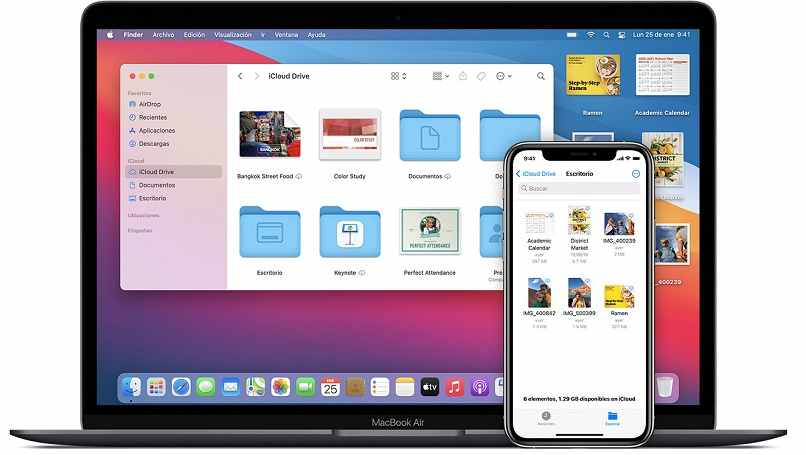
من تطبيقات iWork
iWork هو عميل أتمتة المكاتب الذي طورته شركة Apple ، والذي يستخدم لإنشاء مستندات من أي نوع وللأنشطة أو التنسيقات الأكثر استخدامًا في هذا المجال. من خلال أي تطبيق لهذه الخدمة ، يمكننا استعادة الملفات المخزنة في iCloud ، ولكن فقط تلك التي تتوافق مع برامج iWork.
من المهم جدًا تنشيط وظيفة مزامنة iCloud ، لأنه إذا لم يتم تمكينها ، فلن تكون جميع المستندات المحذوفة في iCloud ، ولكن في الصناديق المقابلة للأجهزة ، أي بتنسيق غير متصل بالإنترنت. لاستعادة مستندات iWork ، نحتاج إلى القيام بالخطوات التالية:
- ننتقل إلى قسم iCloud Drive في أي تطبيق iWork.
- ستفتح نافذة صغيرة ، نختار خيار “استعادة المستندات”.
- نختار تلك الملفات المطابقة أو يمكننا النقر فوق “استعادة جميع المستندات” وسيتم استرداد الملفات على الفور في وحدة iCloud Drive الخاصة بنا.
من التطبيقات الأخرى
تحتوي إصدارات iCloud في iOS و macOS أيضًا على وظيفة استعادة الملفات ، ومع ذلك ، أبلغ العديد من المستخدمين عن إخفاقات صغيرة في هذه العملية ، وهذا هو آخر شيء نريده عندما يتعلق الأمر بإعادة هذه المستندات إلى الحياة. لتختفي بشكل دائم. في حالة استخدام هذه الإصدارات ، ننتقل إلى القيام بما يلي:
- نفتح iCloud على الجهاز.
- نصل إلى قسم “متقدم”.
- انقر فوق “استعادة الملفات”.
- نختار تلك المستندات التي نريد استردادها ، أو نختار “تحديد الكل”.
- نضغط على Restore وننتظر حتى ينتهي هذا الإجراء. في هذه الإصدارات ، عادةً ما يستغرق الأمر وقتًا أطول قليلاً مقارنةً بإصدار الويب.
ما الخطوات التي يجب اتباعها لاستعادة ملف من iCloud من جهاز كمبيوتر يعمل بنظام Windows؟
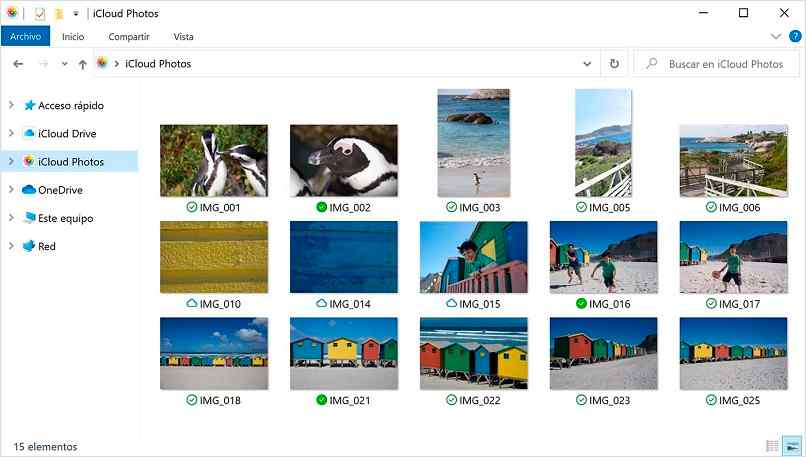
إذا لم تكن تعلم ، فإن iCloud متاح لنظام التشغيل Windows 10 ويمكنك تنزيل التطبيق مباشرة من متجر Microsoft . لسوء الحظ ، لا يتوفر خيار استرداد الملفات مباشرة في التطبيق ، لكنه يعيد توجيهنا تلقائيًا إلى متصفح الويب الافتراضي الخاص بنا. ومع ذلك ، من خلال نظام التشغيل Windows ، يمكننا القيام بأنشطة مختلفة مثل نقل الصور إلى جهاز iPhone أو iPad الخاص بنا ، باستخدام إصدار الويب من iCloud.